802.1x 认证介绍 802.1x协议作为局域网端口的接入控制机制在以太网中被广泛应用,主要解决以太网内认证和安全方面的问题。 802.1x 协议是一种基于端口的网络接入控制协议,基于端口的......
迅捷 FWD105 无线路由器一体机WDS桥接设置图解详细教程

1、在FWD105上配置WDS之前,我们需要先获取之前的路由器的SSID、信道、MAC地址、无线网络密码等信息,并记录下来;在FWD105上配置WDS桥接的时候需要用到。不同品牌的无线路由器的查看方法有所差异,一般需要登录到管理假面,然后在“无线设置”选项下面就可以获取以上信息。本例中的SSID:BOCSOFT、MAC地址是00-0B-85-8E-1B-5F、信道:1。
2、登陆FWD105的管理界面,选择“无线设置”——>“基本设置”——勾选“开启WDS”——>然后点击“扫描”,搜索周围无线信号。
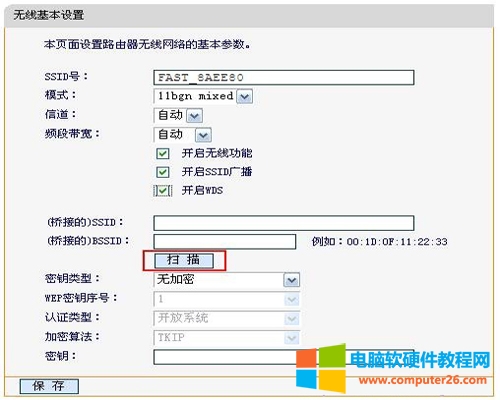
2、在扫描的结果中,找到之前的路由器的SSID,然后点击后面的“连接”。
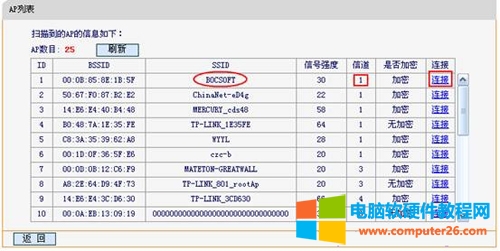
3、“信道”、“密钥类型”、“加密算法”和“密钥”配置,根据记录下来的信息配置,即采用之前的路由器相同配置——>点击“保存”。
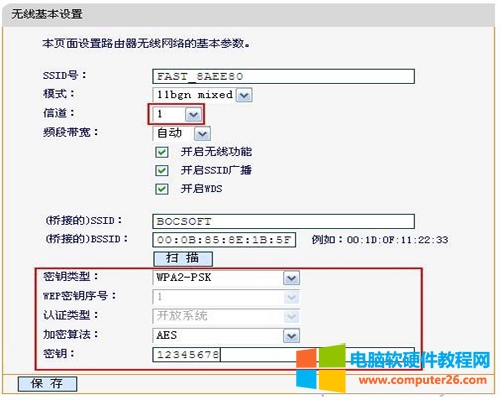
4、保存后会提示重启。重启完成后,FWD105的WDS桥接配置就生效了,无线客户端可以连接到迅捷Fast FWD105的无线网络来访问互联网了。
相关文章
- 详细阅读
- 详细阅读
-
电脑宽带很快但是电脑网速达不到是什么原因?详细阅读
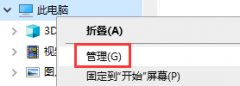
经常有人问我,我家电脑开机后网速只能达到10Mbps带宽,但是网络实际上是100Mbps带宽的,重新插拔网线有时可以解决问题,这有可能是网卡的双工模式识别错误。一起来看看如何设置吧......
2022-08-04 206 无线路由器
-
水星 MW316R 无线路由器无线中继设置图解详细教程详细阅读
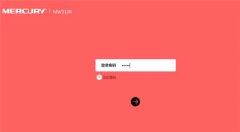
1、在浏览器中输入melogin.cn在跳转页面中输入登录密码,登录到MW316R路由器的设置界面。 2、点击高级设置,打开水星MW316R路由器的高级设置选项。 3、点击无线设置WDS无线桥接,打开......
2023-01-19 202 水星MW316R 无线路由器无线中继设置
-
Cisco胖AP配置_思科胖AP配置_思科AP配置_思科AP常用配置_思科AP配置实例详细阅读

Cisco胖AP配置,思科胖AP配置,思科AP配置,思科AP常用配置,思科AP配置实例 主要配置命令 hostname ap /设置AP名 dot11 ssid AP-N2 /设置SSID(AP-N2为SSID号) authentication open /认证开放 authenticati......
2022-08-30 207 Cisco胖AP配置 思科胖AP配置 思科AP配置 思科AP常用配置 思科AP配置实例


